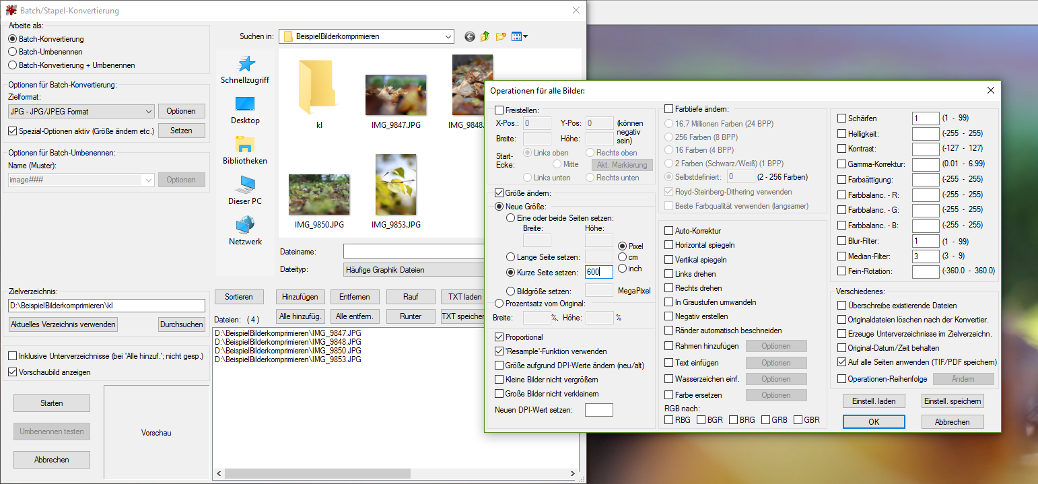5 Megapixel, 7 Megapixel – 20 Megapixel? Ob Smartphone oder Digitalkamera: Hochauflösende Bilder sind schnell gemacht. Fürs Internet braucht es das aber nur selten: Große Bilder bedeuten auch in Zeiten von schnellem Internet immer noch längere Wartezeiten und wenn die Bilder nur verkleinert dargestellt werden, kommt es schnell zu unschönen Kanten und Artefakten, die mit der ungeeigneten Komprimierung zu tun haben.
Man lädt Bilder nur mit der Größe hoch, mit der Sie auch tatsächlich dargestellt werden sollen. Will man mehrere Bilder verkleinern, kann das Arbeit machen – doch mit IrfanView ist diese Aufgabe schnell erledigt, dank der sogenannten Stapelverarbeitung.
Kopieren Sie zunächst alle Bilder, die hochgeladen werden sollen, in einen gemeinsamen Ordner und erstellen Sie am besten gleich einen Unterordner für die verkleinerten Bilder. So wird keine Originaldatei ausversehen überschrieben. Die Ausgangsbilder können hierbei unterschiedliche Größen und Ausrichtungen haben.
Öffnen Sie eines der Bilder mit IrfanView und wechseln Sie in die sogeannnte Thumbnailansicht (Datei -> Tumbnails oder ein Druck auf die Taste t). In der Übersicht können nun noch einmal die Bilder selektiert werden, die verkleinert werden sollen oder aber auch alle markiert werden über “Strg + a”. Wählen Sie nun Datei -> Batch-Konvertierung mit selektierten Bildern ….
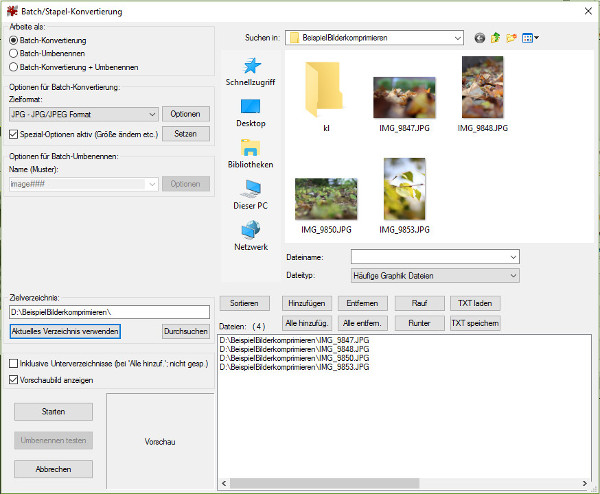
Bei einigen Zielformaten – etwa bei JPG – kann die Komprimierung eingestellt werden. In der Regel ist ein Wert von 80 absolut ausreichend.
Bei Zielverzeichnis kann zunächst mit einem Klick auf “Aktuelles Verzeichnis verwenden” das richtige Verzeichnis angesteuert und über Durchsuchen der Unterordner gewählt werden (wenn dieser zuvor angelegt worden ist). Im rechten Bereich können noch weitere Bilder hinzugefügt werden. Die Batchkonvertierung ist auch direkt ohne den Umweg über die Thumbnails aufrufbar. Hier kommen dann die Auswahlmöglichkeiten im rechten Teil des Dialogfensters zum Tragen.
Für unser Ziel, das Verkleinern der Bilder, müssen nun aber noch die “Spezialoptionen” gesetzt werden. Ein Klick auf den Button “Setzen” zeigt ein neues Dialogfenster, dass mit seiner Vielzahl von Möglichkeiten schnell überfordernd wirkt, aber: Die Routine bringt hier bald Sicherheit.
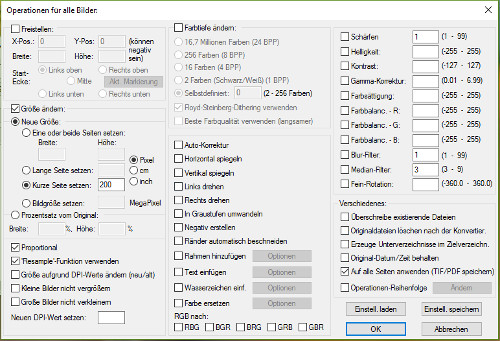
Folgende Einsellungen sollten gesetzt sein: Ein Klick auf “Größe ändern” schaltet den Bereich frei. Für Internetseiten ist die Einstellung Pixel meist die richtige. Da Bilder nicht verzerrt werden sollen, ist die Einstellung “Lange Seite setzen” oder “Kurze Seite setzen” sinnvoll.
Bestätigen Sie das Dialogfenster mit OK und wählen Sie starten. Die Bilder sollten nun nach Ihren Wünschen konvertiert werden und im eingestellten Ordner zu finden sein.